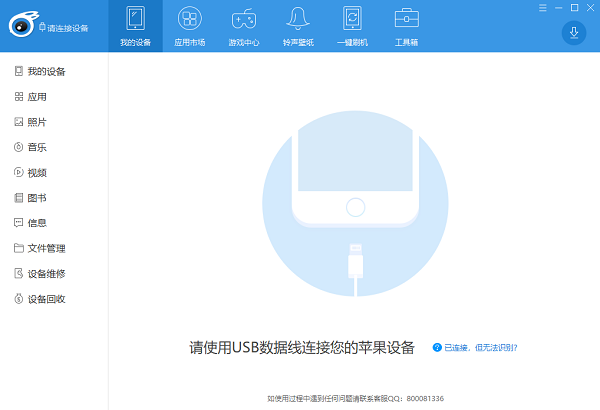
iTools模拟器(IOS模拟器)软件特色
多开管理
多个小号一齐上,组队杀怪说走就走。
键位设置
风骚走位,灵活操作,轻松秒杀手机党。
性能怪兽
iTools模拟器自主研发引擎内核,20开毫无压力。
不挑食的模拟器
AMD、集成显卡、win7、win10统统支持。
iTools模拟器(IOS模拟器)安装步骤:
1、在本站下载iTools模拟器(IOS模拟器),双击.exe,出现一个安装界面,点击“自定义安装”
2、这里建议将文件安装在D盘,或者默认安装在C盘,点击“立即安装”即可
3、iTools模拟器(IOS模拟器)正在安装当中,过程很快,请耐心等候
4、iTools模拟器(IOS模拟器)安装完成,点击“立即体验”即可
iTools模拟器(IOS模拟器)使用方法
1、双击打开iTools模拟器(IOS模拟器)桌面快捷方式,打开软件后,点击右上角的【工具箱】。
2、打开工具箱后,在右侧实用工具中找到并点击【iTools模拟器】。
3、点击iTools模拟器后,会自动下载软件,您需要耐心等待下载完成。
4、itools模拟器下载完成后,会提示您安装模拟器,您点击【安装】就可以了。
5、点击安装后,itools模拟器就自动安装了,您需要耐心等待即可。
6、itools模拟器安装完成后,您可以点击页面上的【立即体验】。
7、打开模拟器后,点击游戏中心,选择你要玩的游戏,将其下载即可。
iTools模拟器(IOS模拟器)常见问题
一、iTools模拟器(IOS模拟器)怎么录制视频?
1、将手机usb数据线连接到电脑上,然后打开iTools模拟器(IOS模拟器),跟手机连接成功,在左侧会显示手机屏幕缩略图,点击手机下方的实时桌面图标,如下图所示:
2、在实时桌面界面下,点击下方红色的录制按钮,如下图所示:
3、点击后弹出参数设置界面,我们先来设置下保存的位置,点击后面的“...”图标进行设置,如下图所示
4、选择好保存路径,并填上录制视频的名字,然后点击保存,如下图所示
5、保存位置设置好后,来设置视频分辨率和品质,还有麦克风音量,然后点击确定,如下图所示
6、所有参数设置好后,进入录制界面,视频录制好后,点击结束按钮,如下图所示
7、视频录制好了,到我们先前设置的目录里看看吧,如下图所示
iTools模拟器与夜神模拟器哪个好?
1、夜神模拟器:是一款安卓手机模拟器。具有键盘操作,可以多开,夜神模拟器能够让玩家熟悉产品操作,提升游戏体验。
2、 iTools模拟器:IOS的模拟器。兼容90%的游戏,无限多开, iTools模拟器还有最齐全的安卓市场,包含全部主流手游和应用。
综上两款软件都有其各自优点,玩家可根据自身实际体验来进行选择。
夜神模拟器下载地址:http://www.onlinedown.net/soft/265582.htm
iTools模拟器(IOS模拟器)更新日志
1、修复已知bug
2、优化软件运行效率
|
华军小编推荐: itools模拟器功能强性能好,完美兼容低配电脑流畅运行,支持多开帐号,鼠键结合,手游玩家能够在电脑上感受极致的游戏体验。itools模拟器想开几个就开几个,喜欢的游戏一个都不能少。此外,本网站还提供夜神安卓模拟器、逍遥安卓模拟器、蓝叠模拟器等下载。 |









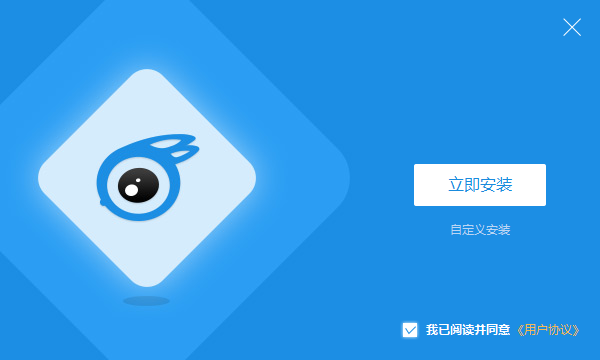

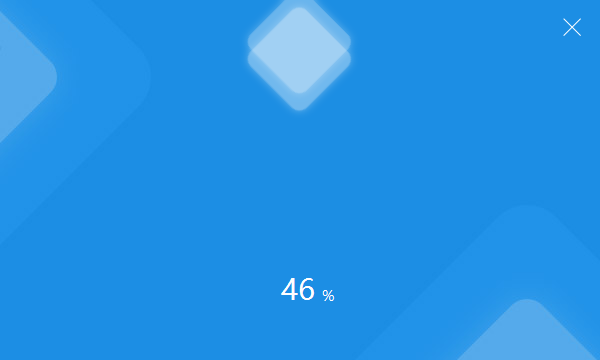
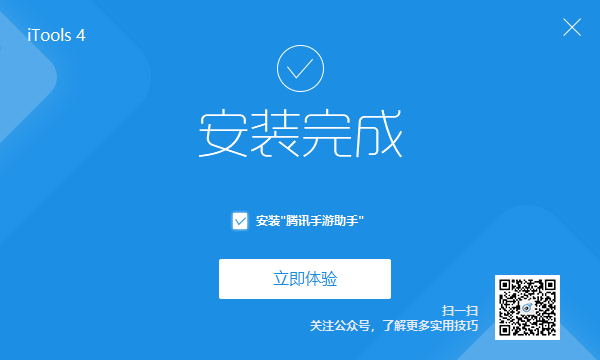
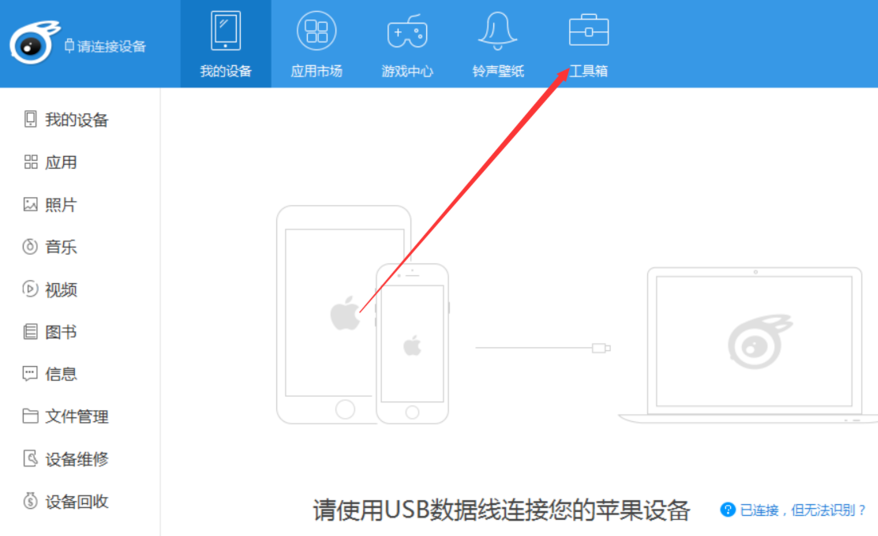
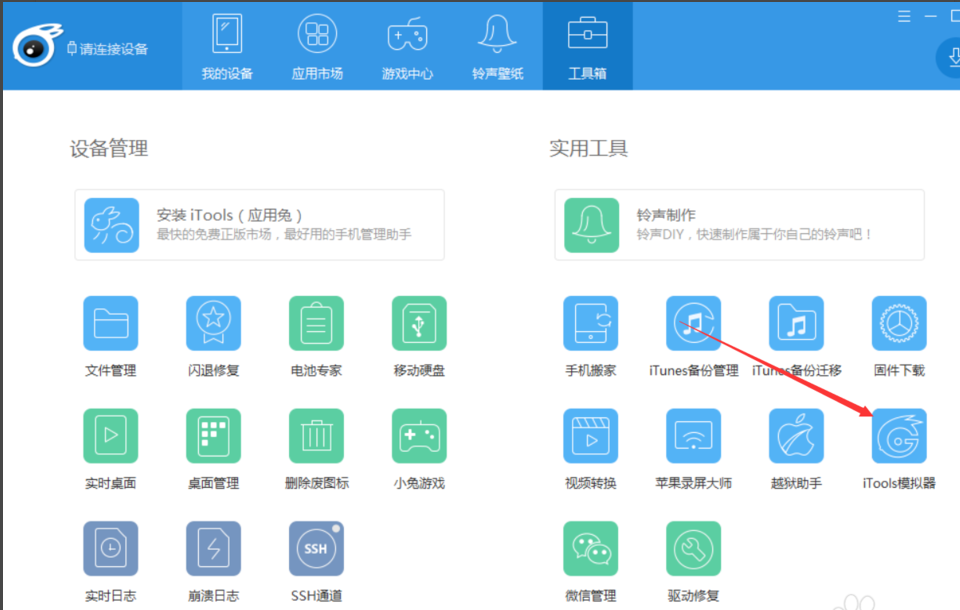
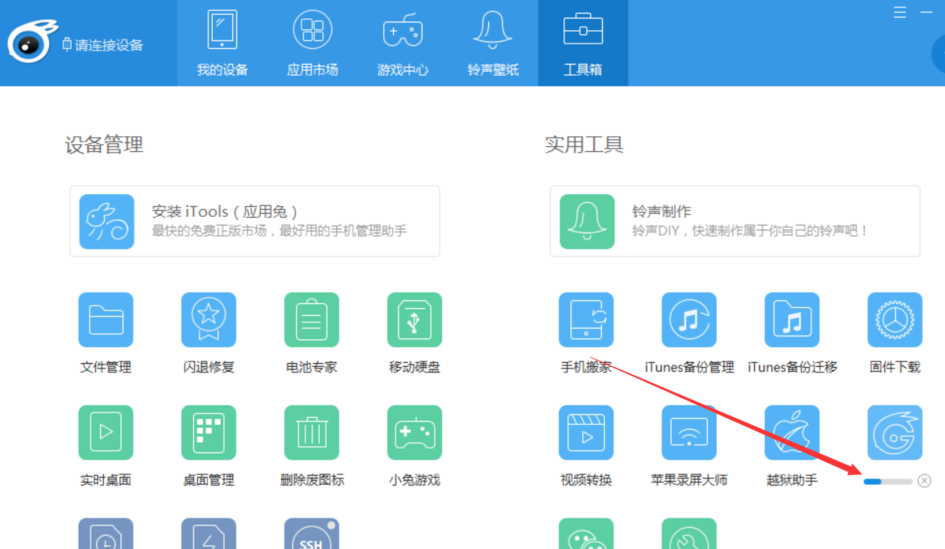
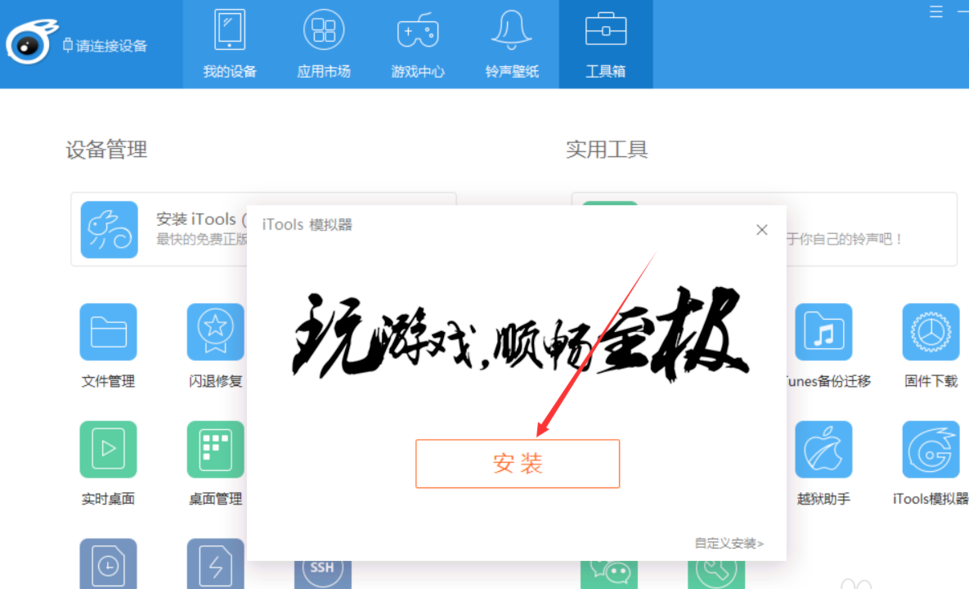

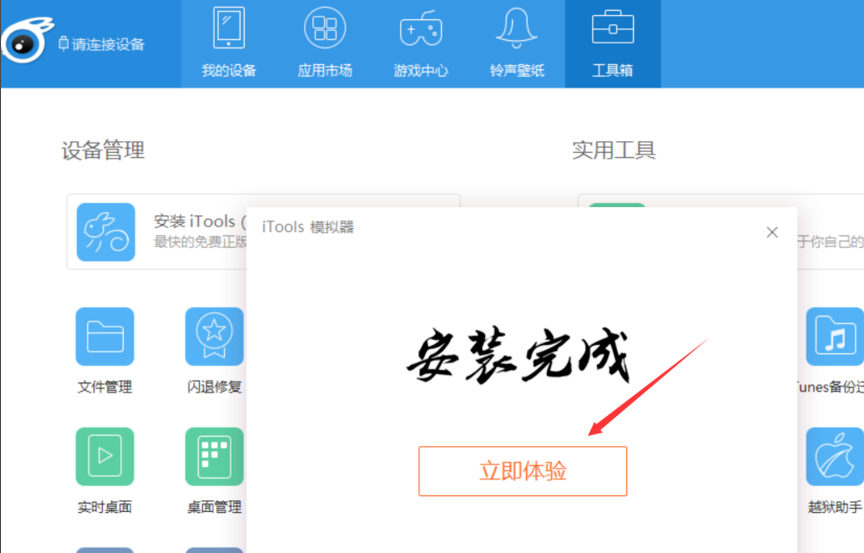
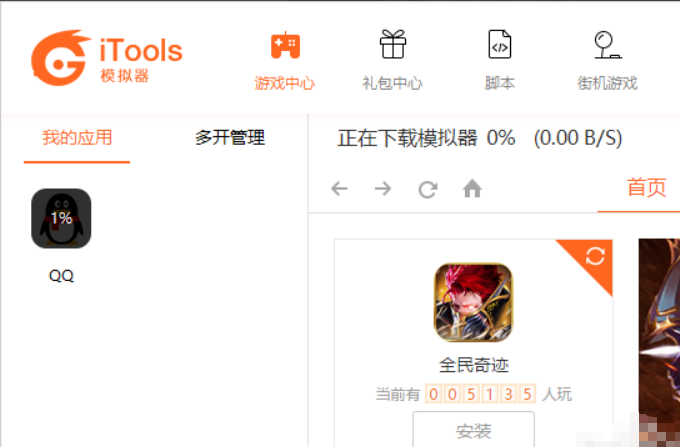
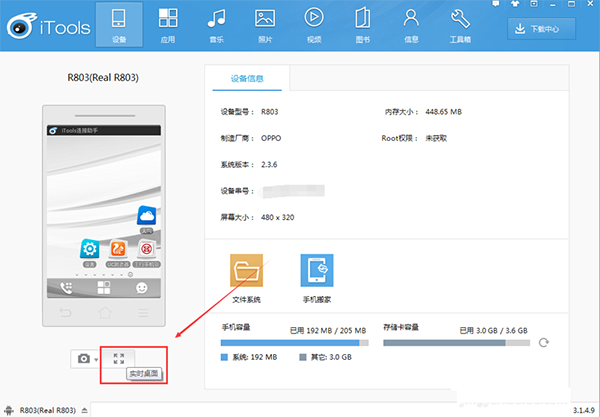
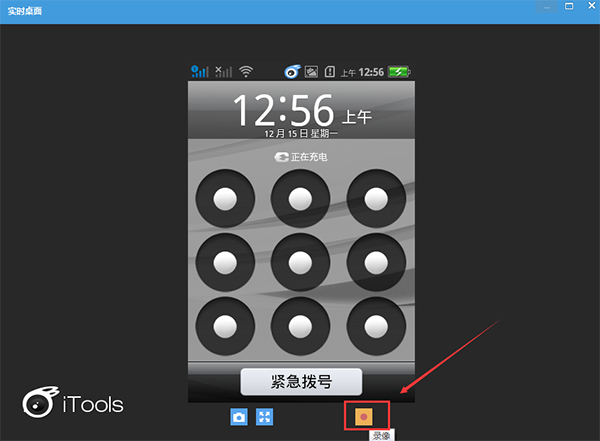
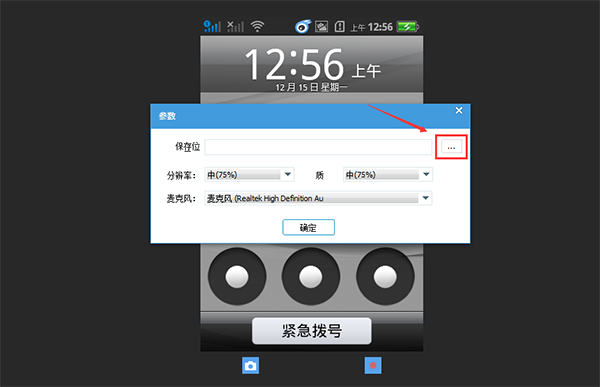
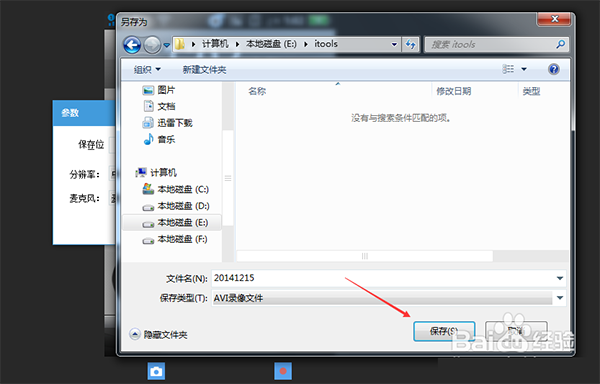
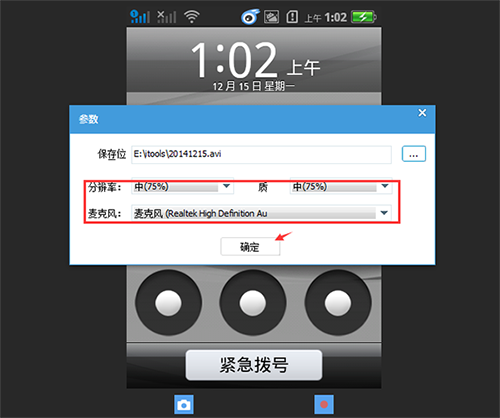
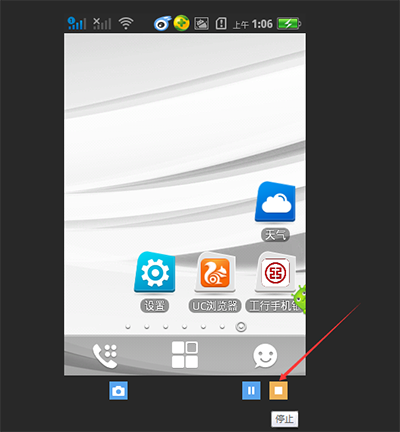
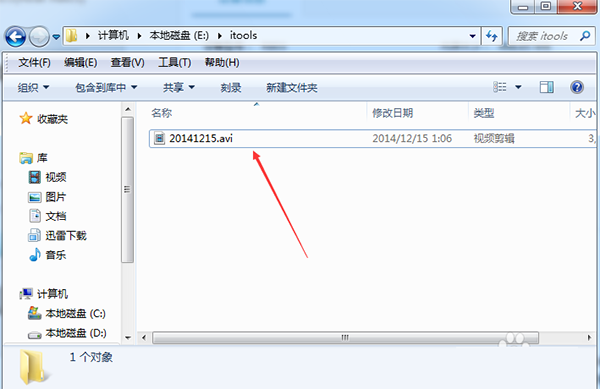




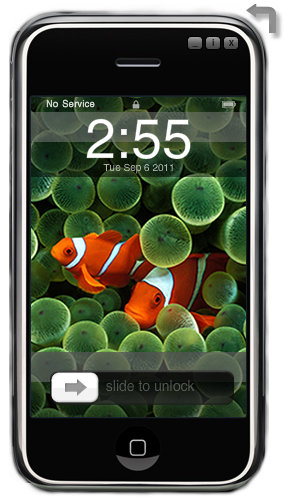





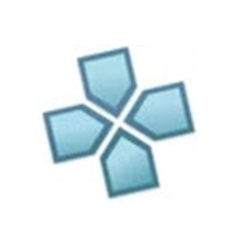
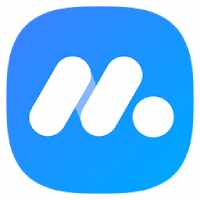






























有用
有用
有用